首页 > 电脑教程
怎么快速解决win7系统进不去英雄联盟lol提示服务器连接异常的的解决方案
2021-12-11 22:02:06 电脑教程今天教大家一招关于win7系统进不去英雄联盟lol提示服务器连接异常的解决方法,近日一些用户反映win7系统进不去英雄联盟lol提示服务器连接异常这样一个现象,当我们遇到win7系统进不去英雄联盟lol提示服务器连接异常这种情况该怎么办呢?我们可以1、打开win7旗舰版系统控制面板,找到并点击系统和安全,注意查看方式是类别; 2、打开系统和安全,找到windows防火墙下面跟随小编脚步看看win7系统进不去英雄联盟lol提示服务器连接异常详细的解决方法:
1、打开win7旗舰版系统控制面板,找到并点击系统和安全,注意查看方式是类别;
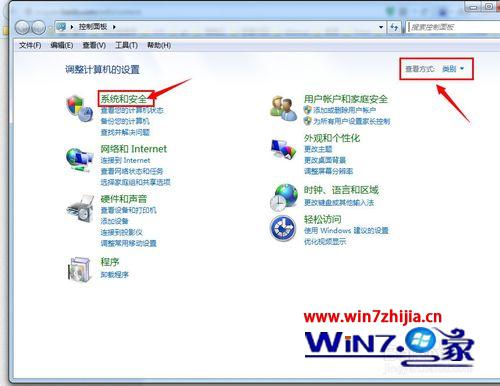
2、打开系统和安全,找到windows防火墙;
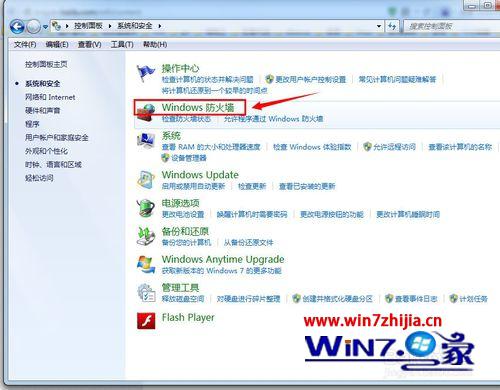
3、打开windows防火墙,查看什么网络处于连接状态;
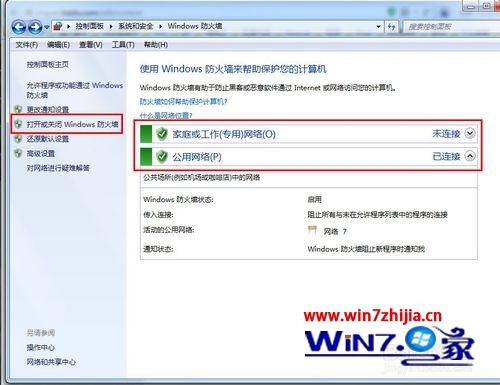
4、比较快捷的方法是,打开上图中左边所示的打开或关闭防火墙的选项,直接关闭防火墙;
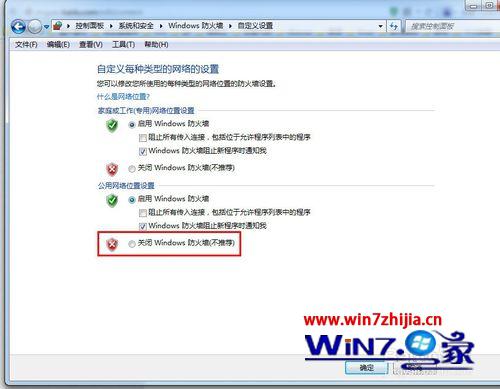
5、如果感觉不放心,可以在第三步时找到下图所示的选项,单击“允许程序或功能通过Windows防火墙”;
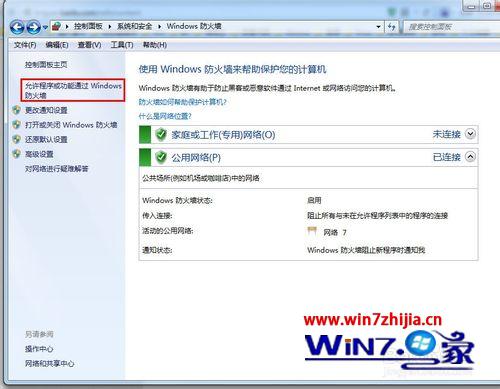
6、在图中所示的选项中找到你需要的服务,然后勾选即可。
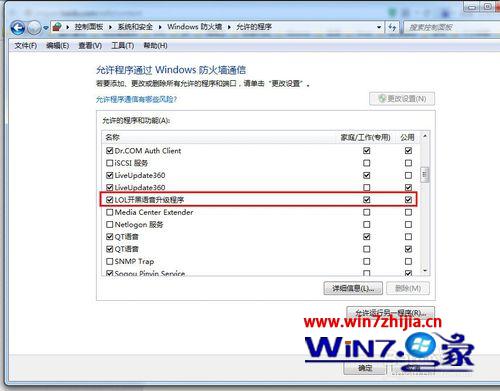
上面给大家介绍的就是关于Win7旗舰版进不去英雄联盟lol提示服务器连接异常怎么办的全部内容,碰到这样问题的游戏玩家可以参照上面的方法就可以解决了
关于win7系统进不去英雄联盟lol提示服务器连接异常的就给大家介绍到这边了,大家都会操作了吗?当然方法不止这一种,更多知识等着我们去发现!
相关教程推荐
- 2021-11-29 win7网络服务列表在哪,win7如何打开服务列表
- 2021-11-17 win7如何重启网卡,win7网卡服务怎么启动
- 2021-12-01 电脑怎么开蓝牙win7,电脑怎么开蓝牙win7 lenovo
- 2021-11-18 win7怎么升win10,win7怎么升级ie浏览器
- 2021-11-13 win7系统任务管理器,win7系统任务管理器服务暂缺
- 2021-11-10 电脑休眠设置win7,电脑休眠设置win8
- 2021-11-18 win7禁用触摸板,win7禁用触摸板服务
- 2021-12-07 win7系统主题,win7系统主题服务未运行
- 2021-09-02 win7关闭更新,win7关闭更新服务
- 2021-10-05 win7 模拟器,win7模拟器安卓版下载
热门教程